Brother MFC-3420C Manuel d'utilisateur
Naviguer en ligne ou télécharger Manuel d'utilisateur pour Appareils multifonctions Brother MFC-3420C. Brother MFC-3420C Manual del usuario Manuel d'utilisatio
- Page / 29
- Table des matières
- MARQUE LIVRES




- Guía de configuración rápida 1
- ■ Introducción 3
- Panel de control 4
- Tabla de contenido 5
- 3 Carga del papel 7
- Instalación de la línea 7
- Limpiando 9
- Por favor espere 9
- Configuración del equipo 10
- Paso A: Comprobación de la 11
- Paso B: Comprobación de la 11
- Para usuarios de Windows 16
- Sólo para usuarios de Windows 19
- 98/98SE/Me 19
- 2000 Professional 21
- 8.6 a 9.2 24
- Para usuarios de Mac OS 24
- X 10.1/10.2.1 o superior 26
- Consumibles 28
Résumé du contenu
Guía de configuración rápidaMFC-3420CAntes de utilizar el equipo MFC, deberá configurar el hardware e instalar el controlador.Para conocer el modo de
8• NO EXTRAIGA los cartuchos de tinta si no necesita sustituirlos. Si lo hace puede reducir la cantidad de tinta, y el equipo MFC no sabrá la cantidad
9Configuración del aparatoWindows® Mac OS®8.6-9.2Mac OS® X10.1/10.2.1 o superiorPaso A: Comprobación de la calidad del bloque de colores1En la pantall
10Configuración del equipoEl equipo MFC muestra la fecha y la hora, y las imprime en cada una de las hojas de los faxes que envíe.1Pulse Menu/Set.2Pul
11Configuración del aparatoWindows® Mac OS®8.6-9.2Mac OS® X10.1/10.2.1 o superiorGuarde su nombre, o el de su organización, y número de fax para que a
12Instalación del controlador y el SoftwareEl CD-ROM incluye los siguientes elementos:Instalación del SoftwarePodrá instalar los controladores de impr
13Configuración del aparatoWindows® Mac OS®8.6-9.2Mac OS® X10.1/10.2.1 o superiorInstalación del controlador y el softwareSiga las instrucciones de es
14Instalación del controlador y el softwareAsegúrese de haber seguido las instrucciones desde el paso 1, “Configuración del equipo”, en las páginas 4
157Cuando se abra la ventana de configuración de PaperPort® 8.0 SE, haga clic en Siguiente.8Después de leer y aceptar el Acuerdo de la Licencia ScanSo
16Instalación del controlador y el softwareDCuando aparezca la ventana Acuerdo de licencia del software Brother, haga clic en Sí si está de acuerdo co
17Asegúrese de haber seguido las instrucciones desde 1 hasta E de las páginas 14 - 16.FCuando aparezca esta pantalla, conecte el cable de interfaz USB
Advertencia SugerenciaManual del usuarioIndica precauciones que deben observarse para evitar posibles lesiones físicas.Indica precauciones que deben
18Instalación del controlador y el softwareKSeguidamente se abrirá el archivo README.Consulte en este archivo la información relativa a la solución de
19Asegúrese de haber seguido las instrucciones desde 1 hasta E de las páginas 14 - 16.FCuando aparezca esta pantalla, conecte el cable de interfaz USB
20Instalación del controlador y el softwareJUna vez reiniciado el ordenador, haga clic en Sí para que el Centro de control se cargue cada vez que inic
21Asegúrese de haber seguido las instrucciones desde 1 hasta E de las páginas 14 - 16.FCuando aparezca esta pantalla, conecte el cable de interfaz USB
22Instalación del controlador y el softwareAsegúrese de haber seguido las instrucciones desde el paso 1, “Configuración del equipo”, en las páginas 4
230Haga clic en el inoco Brother Ink que habrá instalado. A la derecha del Selector, elija la impresora desde la que vaya a imprimir. Cierre el Select
24Instalación del controlador y el softwareAsegúrese de haber seguido las instrucciones desde el paso 1, “Configuración del equipo”, en las páginas 4
25AAbra el icono Print Center.BHaga clic en Añadir impresora...CSeleccione USB.DSeleccione MFC-3420C y, a continuación, haga clic en Añadir.ESeleccio
TintaMarcas comercialesEl logotipo de Brother es una marca comercial registrada de Brother Industries, Ltd.Brother es una marca comercial registrada d
SPA
1El contenido de la caja puede variar según el país.Recomendamos guardar todos los materiales de embalaje y la caja.Contenido de la cajaGuía de config
2Panel de control1. Tecla de impresión 5. Teclas de modo 9. Teclas de navegación2. Teclas de copia (Ajustes temporales)6. Detener/Salir10. Pantalla de
3Tabla de contenidoConfiguración del equipo1. Retirada de las piezas de protección ...42.
4Configuración del equipo1Retire la tapa protectora y el papel del ADF.NO conecte el cable USB. La conexión del cable USB debe realizarse al instalar
5Configuración del aparatoWindows® Mac OS®8.6-9.2Mac OS® X10.1/10.2.1 o superior1Aviente bien la pila de papel para evitar que se produzcan atascos y
6Configuración del equipoAdvertenciaSi le entra tinta en los ojos, lávelos con agua inmediatamente, y consulte a un médico si se le irritan.1Asegúrese
7Configuración del aparatoWindows® Mac OS®8.6-9.2Mac OS® X10.1/10.2.1 o superior4Retire la cubierta blanca de transporte tirando de ella hacia Usted.5
Plus de documents pour Appareils multifonctions Brother MFC-3420C


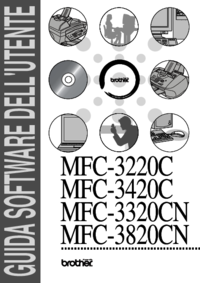





 (42 pages)
(42 pages) (84 pages)
(84 pages)







Commentaires sur ces manuels